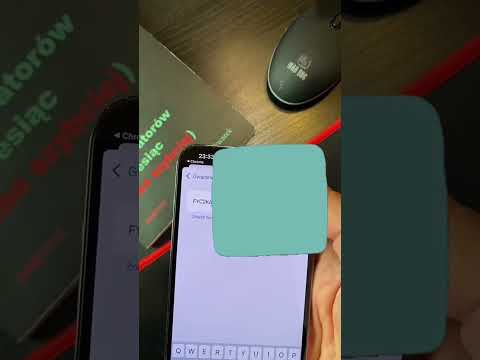Ta wikiHow uczy, jak wyłączyć aplikację i sugestie słów kluczowych, które widzisz po pierwszym uruchomieniu Spotlight, oraz jak wyłączyć dodatkowe rekomendacje (takie jak pobieranie z App Store), które pojawiają się w wynikach wyszukiwania.
Kroki

Krok 1. Otwórz ustawienia swojego iPhone'a
Jest to aplikacja na jednym z ekranów głównych oznaczona szarą ikoną koła zębatego. Jeśli go nie widzisz, zajrzyj do folderu Narzędzia.

Krok 2. Wybierz Ogólne
Znajduje się w trzeciej grupie ustawień.

Krok 3. Wybierz Wyszukiwanie Spotlight
Zobaczysz to w drugiej sekcji.

Krok 4. Przesuń przełącznik „Sugestie Siri” do pozycji wyłączonej
Zrób to, jeśli nie chcesz widzieć propozycji aplikacji lub słów kluczowych zaraz po otwarciu Spotlight.
Ta zmiana nie wpłynie na wyniki wyszukiwania. Po prostu usuwa sugestie, które pojawiają się przed rozpoczęciem wpisywania wyszukiwania

Krok 5. Przesuń przełącznik „Sugestie w wyszukiwaniu” do pozycji wyłączonej
Zrób to, jeśli nie chcesz widzieć w wynikach wyszukiwania sugestii dotyczących innych rzeczy, które mogą Cię zainteresować (takich jak pobieranie gier lub filmów). Zamiast tego Spotlight ograniczy wyszukiwanie do treści na Twoim iPhonie.
Porady
- Jeśli zaznaczysz tekst i wybierzesz „Wyszukaj”, wyniki będą domyślnie zawierać również sugestie dotyczące aplikacji i słów kluczowych. Aby wyłączyć tę funkcję, kliknij Wyszukiwanie Spotlight w Ogólny obszar twojego Ustawienia, a następnie przesuń przełącznik „Sugestie w wyszukiwaniu” do pozycji wyłączonej.
- Aby niektóre aplikacje lub typy plików nie pojawiały się w wynikach wyszukiwania, kliknij Wyszukiwanie Spotlight w Ogólny obszar twojego Ustawienia, znajdź aplikację lub typ pliku w sekcji „Wyniki wyszukiwania” i przesuń przełącznik do pozycji wyłączonej.